
Windows 7 “GodMode” – Die bessere Systemsteuerung
Tags: Einstellungen, Fenster, GodMode, Konfiguration, Ordner, schnell, Windows
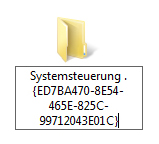
Benennung des Ordners
Für alle Leute, die sich also schwer tun, durch die Iconlastigen Menüs mit über und Unterpunkten zu suchen, um dann festzustellen, dass die Einstellung die man verändern wollte, wohl doch in einem anderem Bereich zu finden ist (ging mir anfangs so nach dem Umstieg von Windows XP aufs jetzige Windows7 Premium), ist dieses Menü der “schnelle Weg” zum Ziel. In Anführungszeichen gesetzt deswegen, weil diese erweiterte Ansicht gelistet eine Vielzahl von Einstellungen aufzeigt, die man sonst immer in einzeln geöffneten Fenstern hatte. Durch die Auflistung ist jedoch schnell der passende Bereich gefunden und die Einstellungen können beliebig angepasst werden, ohne das man sich an optischen Barrieren vorbei zum Ziel vorarbeiten muss.
Um den Zugriff auf dieses Interface zu erhalten, müsst ihr folgendes tun:
Zuerst erstellt ich mit einem “Rechtsklick -> Neu -> Ordner” einen neuen Ordner auf dem Desktop. Anschließend benennt ihr den Ordner (im Internet “GodMode” – daher auch der Tutorialname) wie ihr wollt; ich habe ihn bei mir “Systemsteuerung” genannt. Als Zusatzkürzel hinter den Dateinamen (jetzt mal “Systemsteuerung”) setzt ihr folgenden Zusatzcode: “*Leerzeichen*.{ED7BA470-8E54-465E-825C-99712043E01C}”. Wenn Ihr das Umbenennen jetzt bestätigt, ändert sich das Ordnersymbol automatisch in ein Systemmenü-Symbol von Windows. Nochmal, zum Kopieren:
Systemsteuerung .{ED7BA470-8E54-465E-825C-99712043E01C}
Fertig. Nun steht euch, wie ich finde, die übersichtlichere und mit allen Einstellungen versehene Liste aller Systemeinstellungen zur Verfügung. Und so sieht das ganze dann aus…
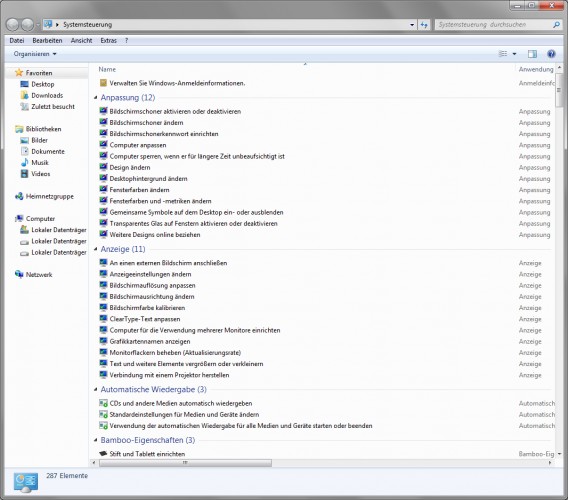
Das GodMode Fenster
Hey,
ein super Tipp. Man kann natürlich auch den Computer suchen lassen. Gibt man in die Suche über Start beispielsweise “Mausrad” ein, wird “Mausradeinstellungen ändern” angezeigt. So findet man auch recht schnell die gewünschten Einstellungen.
Gruß, Tobi